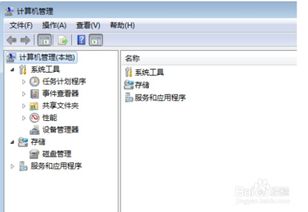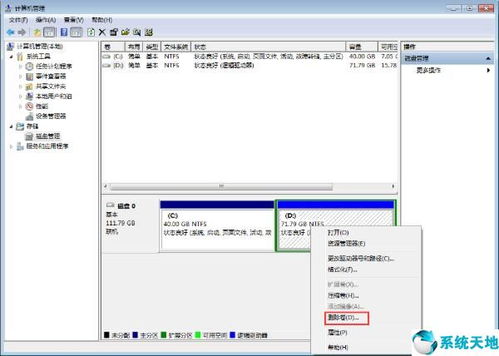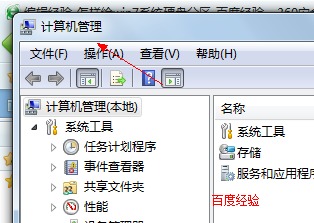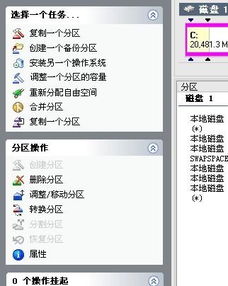硬盘分区全攻略:轻松掌握磁盘管理技巧
硬盘分区是计算机管理存储空间的一项重要操作,它能够帮助用户更好地组织和管理数据,提高系统性能和数据安全性。下面将详细介绍硬盘分区的相关知识,包括硬盘分区的基本概念、分区的好处、分区前的准备、分区步骤以及一些注意事项,通过这些内容,读者可以更好地理解和掌握硬盘分区的技巧。
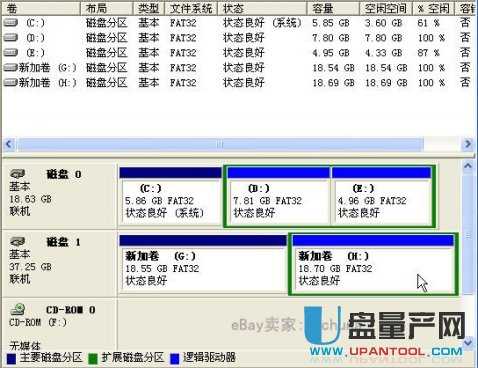
硬盘分区是将一个物理硬盘分割成多个逻辑区域的过程,每个逻辑区域被称为一个分区。硬盘分区的主要目的是优化存储空间的管理,通过分区,用户可以将操作系统、应用程序和数据文件分开存储,这不仅有助于保持系统的整洁和高效,还能增强数据的安全性和备份的便利性。

分区带来的一系列好处是显而易见的。首先,分区可以提高系统的运行效率。将操作系统和应用程序安装在不同的分区上,可以避免因为某个分区空间不足而导致的系统性能下降。其次,分区有助于数据的安全管理。通过将重要数据存储在单独的分区上,用户可以更方便地进行备份和恢复操作,减少数据丢失的风险。此外,分区还可以提高系统的灵活性。通过调整分区大小或创建新的分区,用户可以根据实际需求灵活地管理存储空间,满足不同的存储需求。

在进行硬盘分区之前,用户需要做好一些准备工作。首先,备份重要数据是必不可少的步骤。分区操作可能会删除硬盘上的所有数据,因此在进行分区之前,用户应该将重要数据备份到外部存储设备或云存储平台上,以确保数据安全。其次,了解硬盘的容量和分区需求。用户需要明确自己的存储需求,根据需求来规划分区数量和大小,以确保每个分区都有足够的空间来存储数据。此外,用户还需要准备好分区工具,常见的分区工具包括Windows自带的磁盘管理工具、第三方分区软件以及命令行工具等,用户可以根据自己的操作系统和偏好选择合适的分区工具。

下面是硬盘分区的具体步骤,以Windows操作系统为例进行介绍。首先,用户需要打开磁盘管理工具。在Windows系统中,用户可以通过右键点击“此电脑”图标,选择“管理”,然后在打开的计算机管理窗口中,点击左侧的“磁盘管理”来打开磁盘管理工具。接下来,用户可以看到硬盘的当前分区情况,包括已分区和未分区的部分。在未分区的部分上右键点击,选择“新建简单卷”,然后按照向导的提示进行分区操作。
在分区向导中,用户需要设置分区的大小、驱动器号和格式等参数。首先,用户需要输入分区的大小,可以根据自己的需求来设置。需要注意的是,分区的大小应该适中,不宜过大或过小,过大的分区可能会浪费空间,过小的分区则可能导致存储空间不足。其次,用户需要为分区分配一个驱动器号,这是用于在系统中识别和访问分区的标识。在选择驱动器号时,用户应该选择未被占用的驱动器号,以避免冲突。最后,用户需要选择分区的文件系统格式,常见的文件系统格式包括NTFS和FAT32等。NTFS是一种先进的文件系统格式,支持大文件、长文件名和权限控制等功能,是Windows操作系统的默认文件系统格式。在选择好参数后,用户点击“完成”按钮,系统就会开始创建分区,并在完成后显示新的分区。
如果用户需要调整现有分区的大小或创建更多的分区,可以使用磁盘管理工具中的“压缩卷”和“扩展卷”功能。通过压缩卷功能,用户可以将现有分区的一部分空间释放出来,用于创建新的分区或扩展其他分区。在压缩卷向导中,用户需要输入要释放的空间大小,然后系统就会将指定大小的空间从现有分区中释放出来,并显示为未分配的空间。通过扩展卷功能,用户可以将未分配的空间添加到现有分区中,以扩展分区的大小。在扩展卷向导中,用户需要选择要扩展的分区,并输入要添加的空间大小,然后系统就会将未分配的空间添加到指定分区中,扩展分区的大小。
除了Windows自带的磁盘管理工具外,用户还可以使用第三方分区软件来进行硬盘分区。第三方分区软件通常提供更丰富的功能和更灵活的操作方式,可以满足用户的特殊需求。例如,一些第三方分区软件支持无损调整分区大小,可以在不删除数据的情况下调整分区的大小。此外,一些第三方分区软件还支持分区转换、分区合并和分区隐藏等功能,可以帮助用户更好地管理硬盘空间。
在进行硬盘分区时,用户需要注意一些事项,以确保操作的顺利进行。首先,分区操作可能会删除硬盘上的所有数据,因此在进行分区之前,用户一定要备份重要数据。其次,用户需要谨慎选择分区数量和大小,以避免浪费空间或导致存储空间不足。此外,用户在进行分区操作时,需要确保电源稳定,避免因突然断电导致的分区失败或数据丢失。如果用户在分区过程中遇到问题或不确定如何操作,可以查阅相关的教程或咨询专业的技术支持人员。
硬盘分区是一项重要的计算机管理操作,通过分区,用户可以更好地组织和管理存储空间,提高系统性能和数据安全性。在进行硬盘分区时,用户需要了解分区的基本概念、分区的好处、分区前的准备以及分区步骤等相关知识,以确保操作的顺利进行。同时,用户还需要注意一些事项,以避免操作失败或数据丢失的风险。通过掌握硬盘分区的技巧和方法,用户可以更好地管理自己的计算机存储空间,满足不同的存储需求。
- 上一篇: PS轻松上手:如何精准裁剪图片
- 下一篇: 揭秘:高效完成埃匹希斯圣物任务的绝妙攻略
-
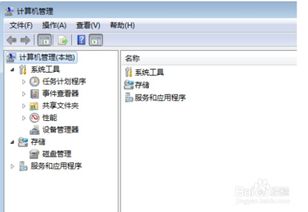 Windows 7系统如何进行磁盘分区?资讯攻略11-26
Windows 7系统如何进行磁盘分区?资讯攻略11-26 -
 Windows7硬盘分区教程:轻松学会分盘方法资讯攻略11-18
Windows7硬盘分区教程:轻松学会分盘方法资讯攻略11-18 -
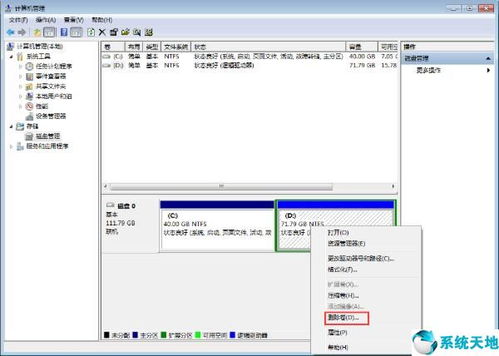 轻松学会:如何删除Win7系统中的硬盘分区资讯攻略11-14
轻松学会:如何删除Win7系统中的硬盘分区资讯攻略11-14 -
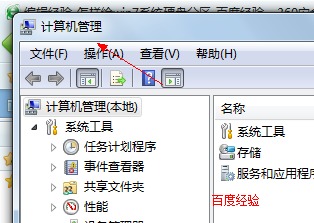 Windows 7系统如何进行分区?资讯攻略11-13
Windows 7系统如何进行分区?资讯攻略11-13 -
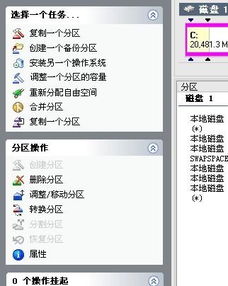 掌握分区魔术师:轻松重塑硬盘空间的秘密武器资讯攻略11-22
掌握分区魔术师:轻松重塑硬盘空间的秘密武器资讯攻略11-22 -
 轻松学会:硬盘分区全步骤指南资讯攻略11-16
轻松学会:硬盘分区全步骤指南资讯攻略11-16